当前位置: 首页 > win10怎么退出微软账户?win10退出微软账户的方法
在使用Win 10操作系统并登录到系统帐户后,如果由于需要而不得不启动当前登录到Microsoft帐户的操作怎么办。对于这个问题,我认为他可以尝试在命令提示符下操作,然后禁用帐户。让我们详细看看编辑器带来的方法。我希望我能帮助您。

win10怎么退出微软账户
1.快捷键【Win】+【X】,选择【命令提示符(管理员)】,然后输入以下指令(也可以右键复制粘贴):
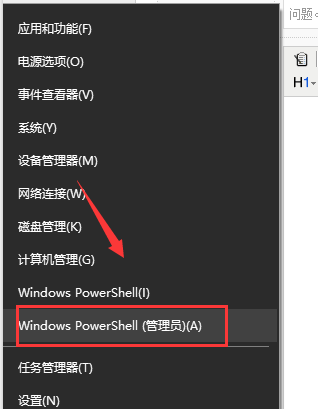
2.输入net user 用户名、密码 /add,创建本地账户
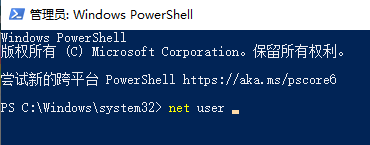
3.输入net localgroup administrators 用户名 /add,赋予账户管理员权限。
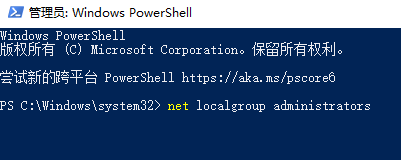
4.登陆该本地账户,【win】+【x】打开【计算机管理】,依次点击计【算机管理】→【系统工具】→【本地用户和组】→【用户】→【双击您的微软账户】,点击勾选【账户已禁用】,点【应用】
5.登陆微软网站解除绑定即可
https://account.microsoft.com/devices/about
小编给各位小伙伴带来的win10怎么退出微软账户的所有内容就这些了,希望你们会喜欢。

2024-10-10

2024-10-08

2024-10-09

2024-10-10

2024-10-10

2024-10-09

2024-10-06